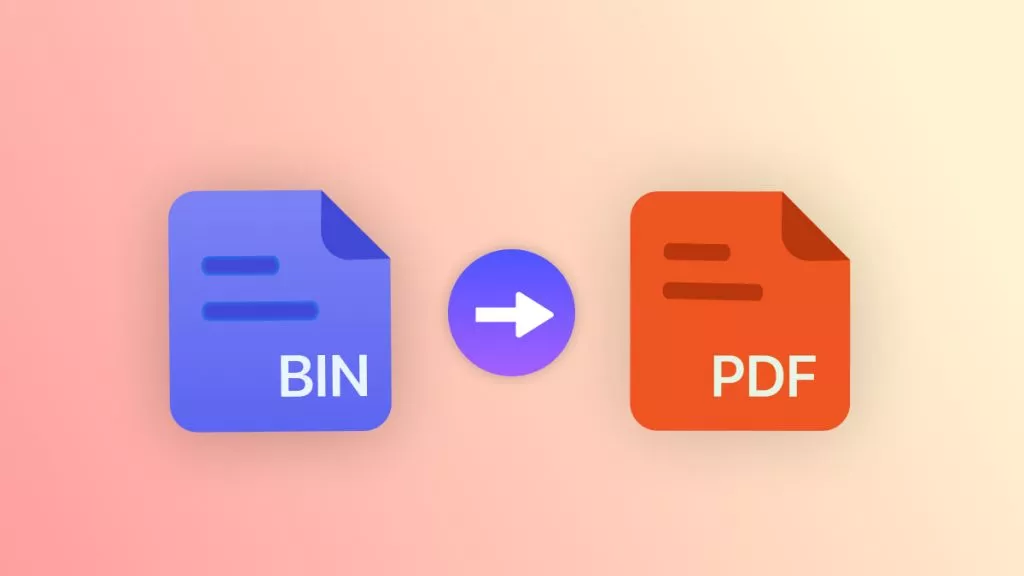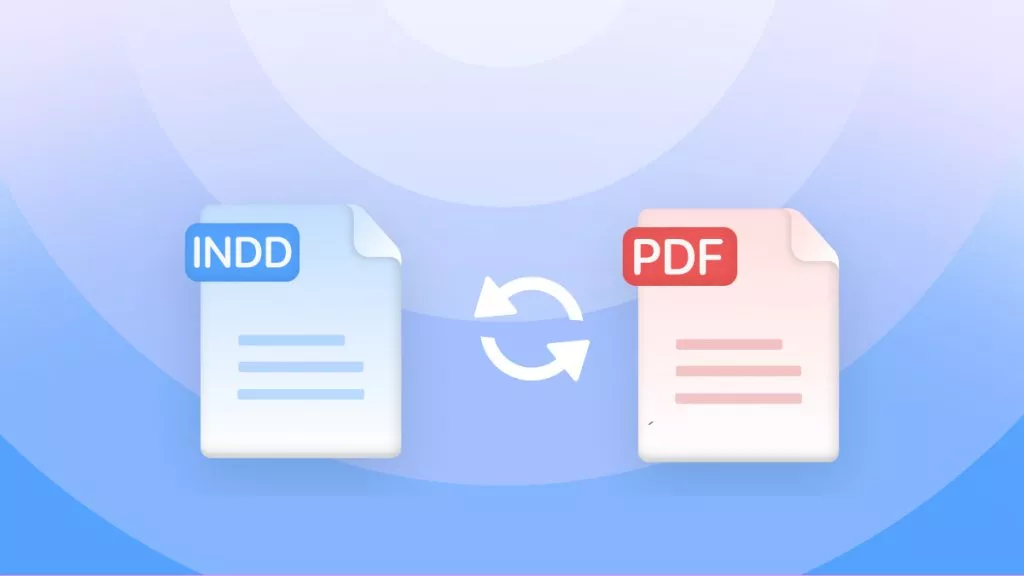OXPS(Open XML Paper Specification) 파일은 최신 표준 XPS 문서 형식으로, 문서의 구조와 내용을 설명하는 정보를 포함하며, PDF와 유사한 고정 레이아웃 형식으로 저장됩니다. 하지만 컴퓨터에 XPS 뷰어나 지원 소프트웨어가 없다면 OXPS 파일을 열 수 없습니다. 이 때문에 OXPS 파일을 다른 사람과 공유할 필요가 있을 때 PDF로 저장하거나 변환해야 하는 경우가 많습니다. 따라서 이 가이드는 OXPS PDF 변환하는 검증된 방법을 자세히 소개합니다.
1 부. OXPS 파일을 PDF로 저장하려면 어떻게 하나요?
OXPS 파일을 Microsoft XPS Viewer에서 열 수 있다면, 직접 PDF로 저장할 수 있습니다. 방법은 다음과 같습니다.
1단계. XPS Viewer 상단 메뉴에서 "파일" > "인쇄"를 클릭합니다.
2단계. "프린터" 드롭다운에서 "Microsoft Print to PDF"를 선택합니다.
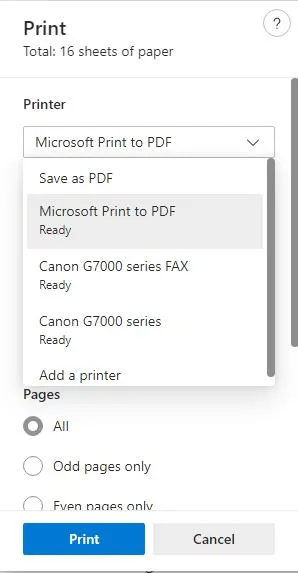
3단계. "인쇄" 버튼을 클릭하고, 변환된 PDF를 저장할 위치를 지정합니다.
이와 같은 방식으로 XPS Viewer뿐 아니라 다른 OXPS 파일 열람 도구에서도 PDF로 저장이 가능합니다.
PDF 파일로 저장한 후에는, UPDF와 같은 신뢰할 수 있는 PDF 뷰어 및 편집 도구가 필요합니다. UPDF를 사용하면 OXPS to PDF를 쉽게 열람, 편집, 주석 추가, 페이지 정리, 보안 설정, 공유까지 할 수 있습니다. 아래 버튼을 눌러 UPDF를 다운로드하고 OXPS 기반 PDF 파일을 전문적으로 관리해보세요.
Windows • macOS • iOS • Android 100% 안전
2 부. 무료로 OXPS PDF 변환하는 방법 5가지
OXPS 파일을 Microsoft XPS Viewer로 내보낸 적이 없거나 해당 뷰어에 접근할 수 없는 경우, 데스크톱 또는 온라인 변환 도구를 사용해 무료로 OXPS PDF 변환할 수 있습니다. Google에 "OXPS to PDF"를 검색하면 수많은 도구가 나타납니다. 그중에서 사용하기 쉽고 검증된 도구 5가지를 아래에 정리했습니다.
1. OXPS to PDF 웹사이트 사용
OXPS to PDF는 웹 기반 전용 변환 도구입니다. OXPS 파일을 업로드하면 자동으로 PDF로 변환되며, 변환 후 다운로드할 수 있습니다.
1단계: OXPS to PDF 웹사이트에 접속하여 "Upload Files" 버튼을 클릭합니다.
2단계: 파일 업로드 후 자동으로 변환이 시작되며, 완료되면 "Download" 버튼을 눌러 PDF를 저장합니다.
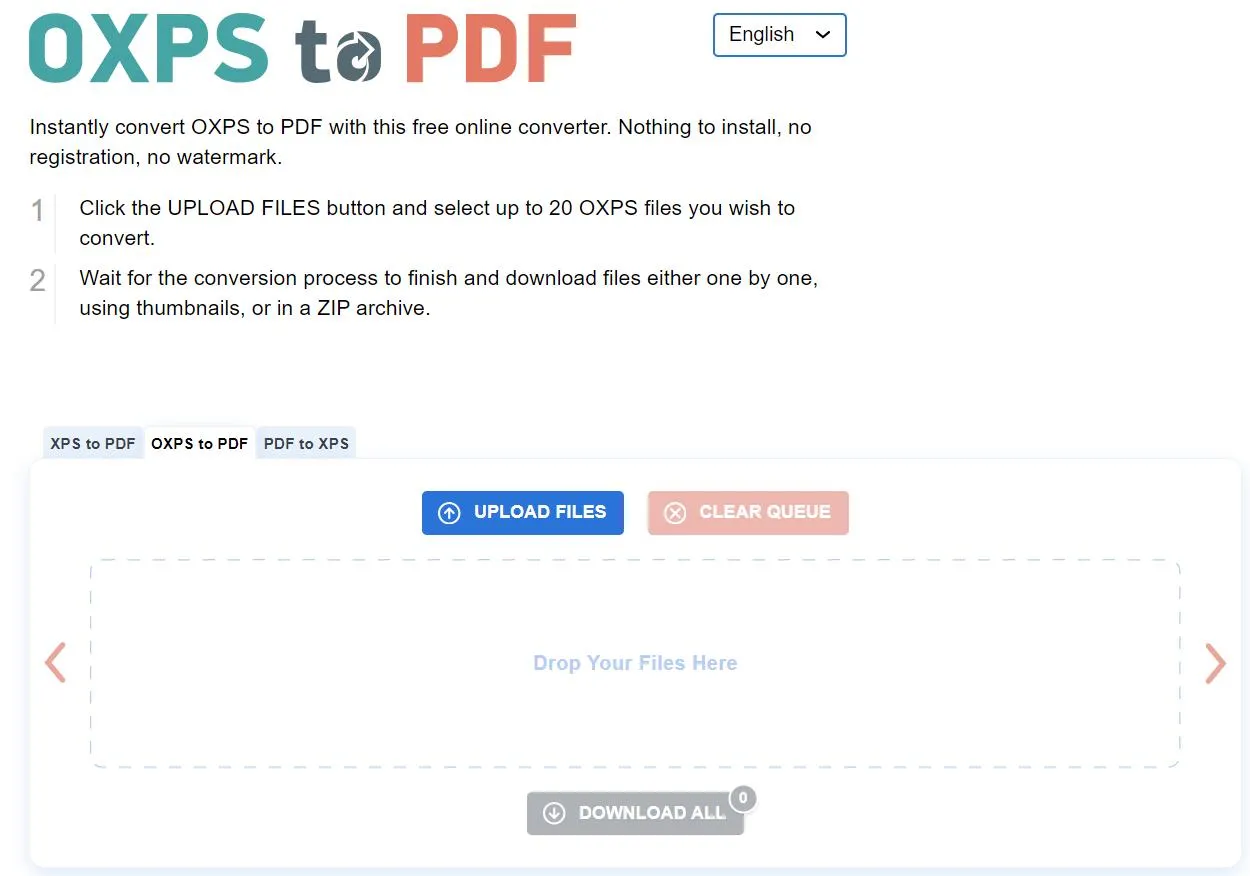
이 방법을 사용하면 OXPS to PDF 온라인 도구를 통해 빠르게 PDF 파일을 얻을 수 있습니다. 그러나 이 도구에는 다음과 같은 몇 가지 제한 사항이 있습니다.
단점:
- 한 번에 최대 20개 파일 변환
- 업로드 후 60분 뒤 서버에서 자동 삭제
2. Conversiontool.io 사용
Conversiontool.io는 OXPS 파일을 PDF로 변환할 수 있는 온라인 도구로, OXPS 파일을 드래그 앤 드롭하면 즉시 PDF로 변환하여 다운로드할 수 있습니다. 아래 단계에 따라 Conversiontool.io를 사용하여 OXPS를 PDF로 변환해보세요.
- 1단계: Conversiontool.io 사이트에 접속 후, OXPS 파일을 드래그하여 업로드합니다.
- 2단계: "Run Conversion"을 클릭하여 변환을 시작합니다.
- 3단계: "Download File" 버튼을 클릭해 PDF를 저장합니다.
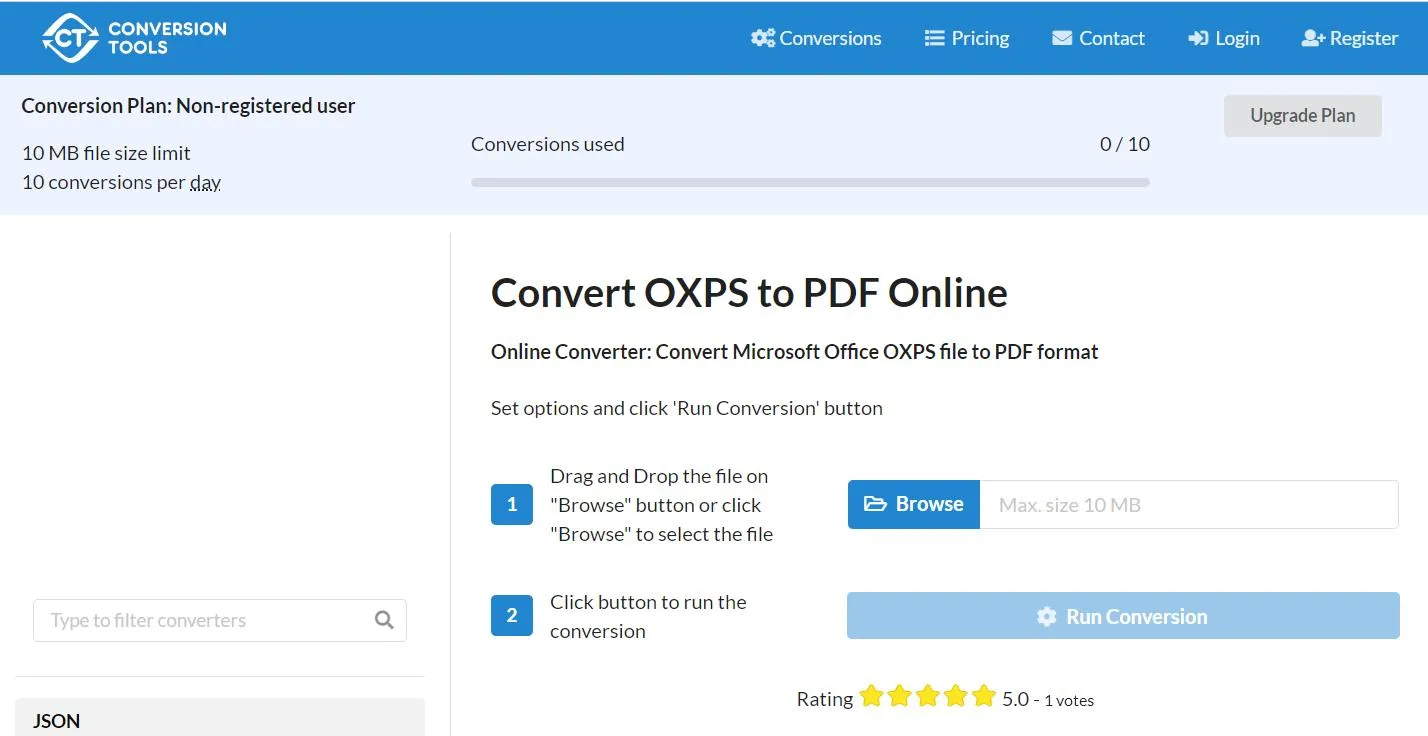
이와 같이 Conversiontool.io는 소용량 OXPS 파일을 간단하고 쉽게 PDF로 변환할 수 있는 방법을 제공합니다.
Conversiontool.io를 사용할 때 마주할 수 있는 주요 제한 사항은 다음과 같습니다.
단점:
- 최대 10MB 파일만 허용
- 하루 최대 10회 변환 가능
- 한 번에 한 파일씩만 변환 가능
3. reaConverter 사용 (데스크톱)
위의 두 가지 솔루션과 달리, reaConverter는 데스크톱 기반의 OXPS PDF 변환하는 도구입니다. reaConverter를 사용하면 하나 또는 여러 개의 OXPS to PDF 또는 다른 형식으로 변환할 수 있습니다. 아래는 reaConverter를 사용하여 OXPS PDF 변환하는 방법입니다.
1단계: reaConverter를 다운로드하고 설치합니다.
2단계: "+ add files > Add files"를 클릭하여 변환할 OXPS 파일을 선택합니다.
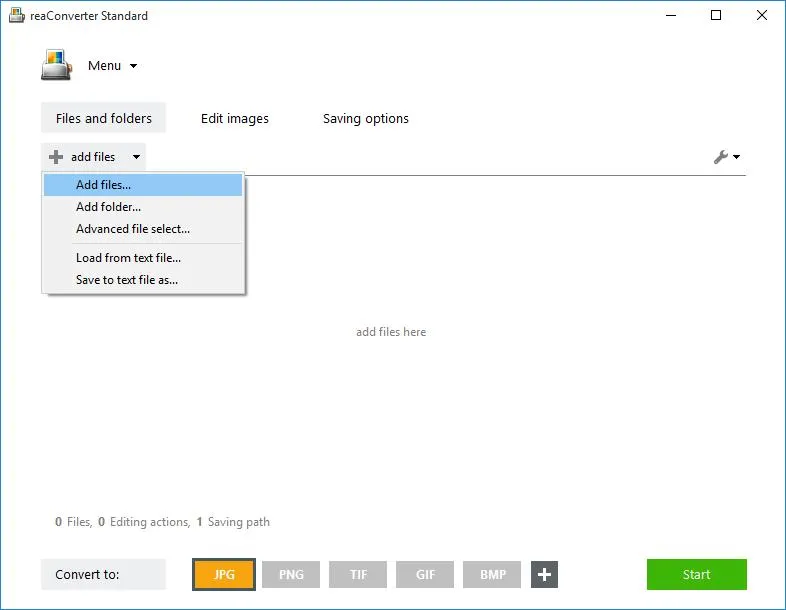
3단계: "Saving options" 탭에서 저장 경로를 설정합니다.
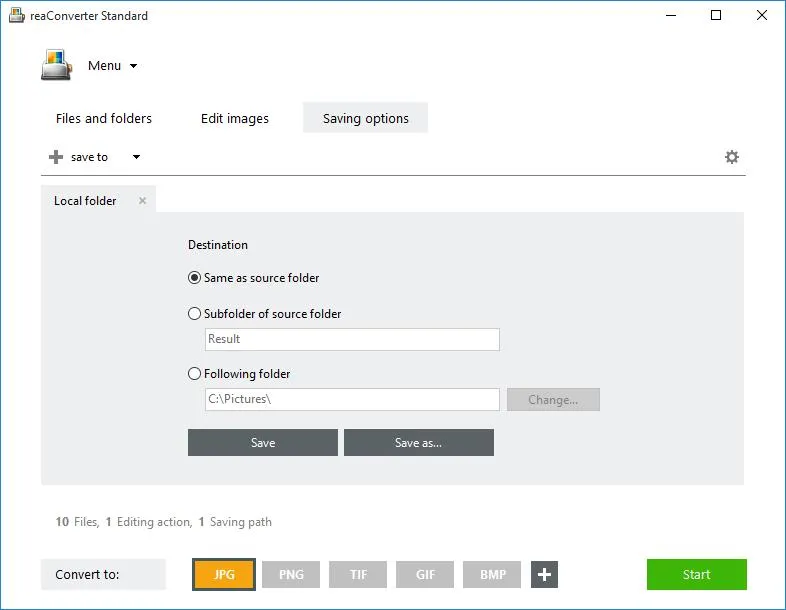
4단계: 변환 형식으로 "PDF"를 선택하고 "Start"를 클릭합니다.
이와 같이 reaConverter는 데스크톱 기반의 OXPS PDF 변환하는 기능을 제공합니다. 그러나 reaConverter의 주요 제한 사항은 다음과 같습니다.
단점:
- macOS 및 Android/iOS에서는 사용 불가
4. Convertio 사용
Convertio는 또 다른 온라인 OXPS를 PDF로 변환해주는 도구입니다. 이 도구는 문서의 품질을 유지하면서 빠른 변환을 보장합니다. Convertio를 사용하여 OXPS PDF 변환하는 방법은 다음과 같습니다.
1단계: Convertio 사이트에 접속하여 "Choose Files"를 클릭해 OXPS 파일을 업로드합니다.
2단계: "Convert"를 클릭합니다.
3단계: 완료되면 "Download" 버튼을 눌러 PDF를 저장합니다.
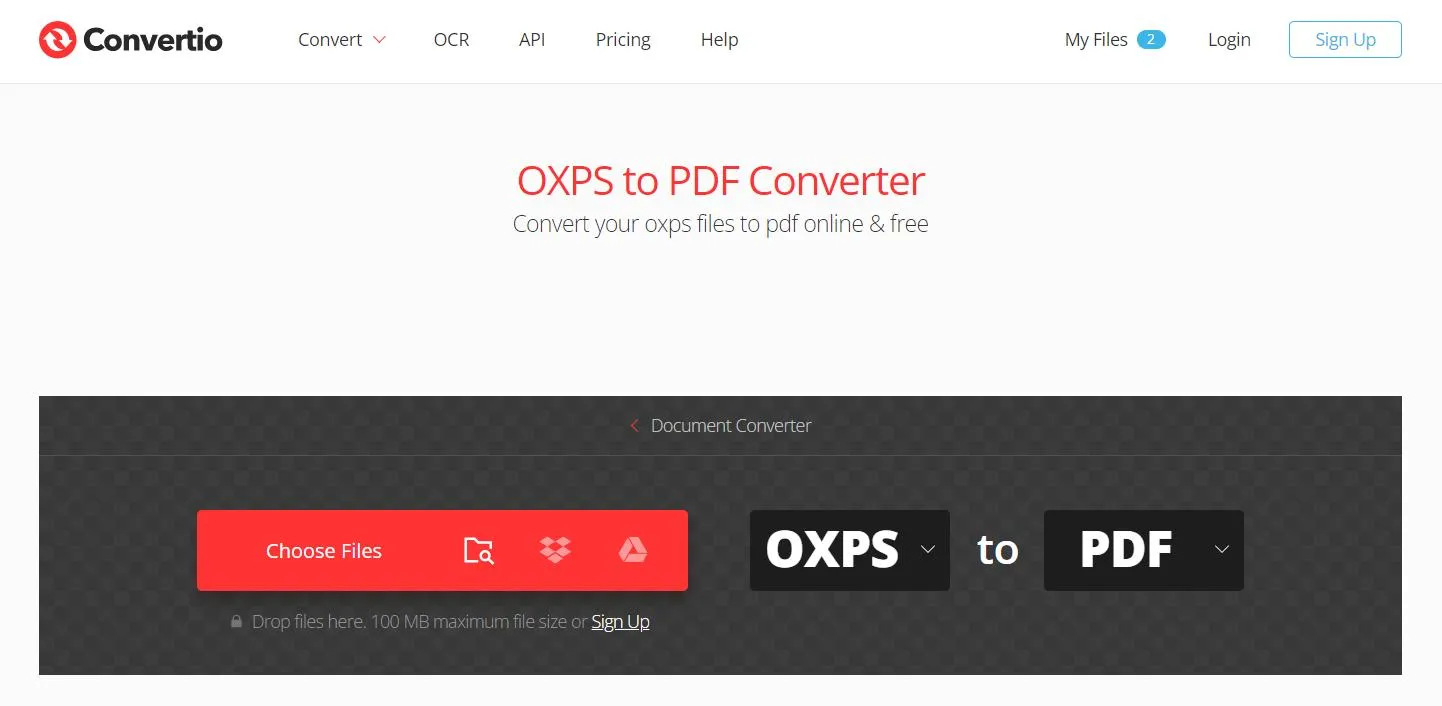
이렇게 Convertio를 사용하면 몇 번의 클릭만으로 OXPS 파일을 PDF로 변환할 수 있습니다. 간단한 인터페이스에도 불구하고, 다음과 같은 몇 가지 제한 사항이 존재합니다.
단점:
- 하루 최대 10개 파일 변환 가능
- 최대 100MB 파일 크기 제한
- 동시 2개 파일만 변환 가능
5. Online2PDF 사용
OXPS를 PDF로 변환할 수 있는 도구 목록 중 마지막은 Online2PDF입니다. 이 도구는 변환뿐만 아니라 PDF 파일을 병합, 잠금 해제, 편집할 수 있는 기능도 제공합니다. 아래는 Online2PDF를 사용하여 OXPS PDF 변환하는 방법입니다.
1단계: Online2PDF 사이트에 접속해 "Select Files"를 클릭하고 OXPS 파일을 업로드합니다.
2단계: "Convert" 버튼을 클릭하면 자동으로 PDF 파일이 다운로드됩니다.
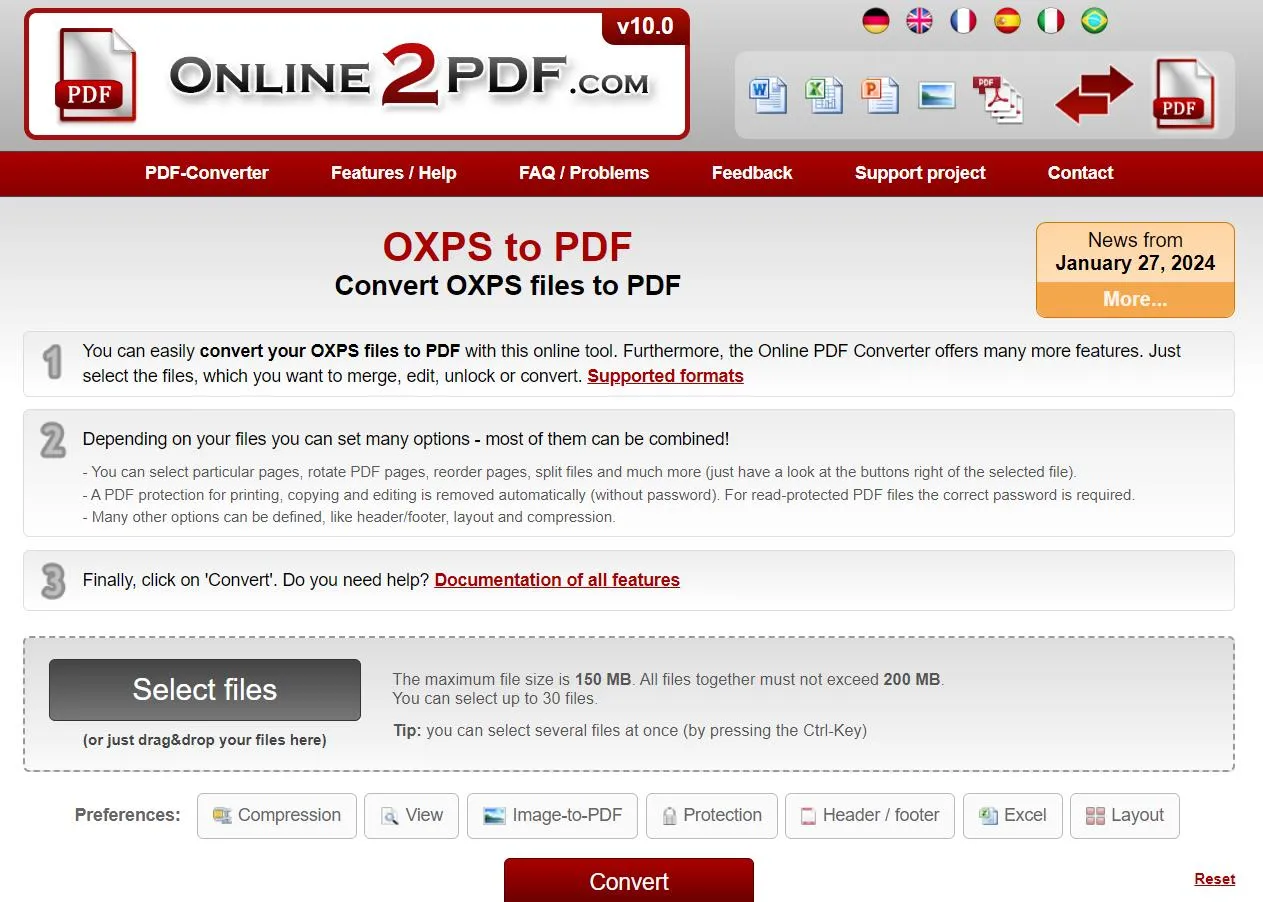
따라서 Online2PDF를 이용한 두 단계의 간단한 절차만으로 OXPS를 PDF로 빠르고 쉽게 변환할 수 있습니다. 하지만 이 도구를 사용할 때 고려해야 할 주요 제한 사항은 다음과 같습니다.
단점:
- 단일 파일 최대 150MB
- 전체 파일 크기 합계 최대 200MB
- 최대 30개 파일 동시 변환 가능
3 부. 하나의 플랫폼에서 변환한 PDF를 편집/주석/인쇄하기
OXPS를 PDF로 변환하는 방법을 익혔다면, 이제 변환된 PDF를 편집하고 주석을 달고 인쇄하는 방법도 알아야 합니다. 여기서 UPDF가 진가를 발휘합니다.
UPDF는 AI 기반 PDF 편집 및 주석 도구로, PDF를 다룰 수 있는 올인원 플랫폼을 제공합니다. UPDF를 이용하면 PDF의 텍스트와 이미지를 편집하거나 하이라이트, 밑줄, 강조표시, 주석 등 다양한 방식으로 주석을 달 수 있습니다.
다음은 UPDF가 PDF 작업을 위한 최고의 도구인 이유를 보여주는 대표 기능들입니다.
- 밝기/어두운 모드에서 단일 또는 양면 페이지 레이아웃으로 PDF 읽기
- 클릭 한 번으로 슬라이드쇼처럼 PDF 발표
- AI 기반 PDF 편집기로 텍스트, 이미지, 링크, 배경 등 직접 편집
- 하이라이트, 취소선, 밑줄, 자유 그리기, 스탬프, 스티커, 코멘트 박스 추가
- PDF를 Word, 이미지, 텍스트, Excel, HTML, CSV 등 다양한 형식으로 변환
- PDF 압축으로 쉽게 공유 가능
- PDF 페이지 재배열, 추가, 삭제, 교체, 자르기, 추출, 분할
- 비밀번호 설정 또는 민감 정보 숨김으로 PDF 보안 설정
- 하나의 계정으로 Windows, Mac, Android, iOS 4개 플랫폼에서 사용 가능
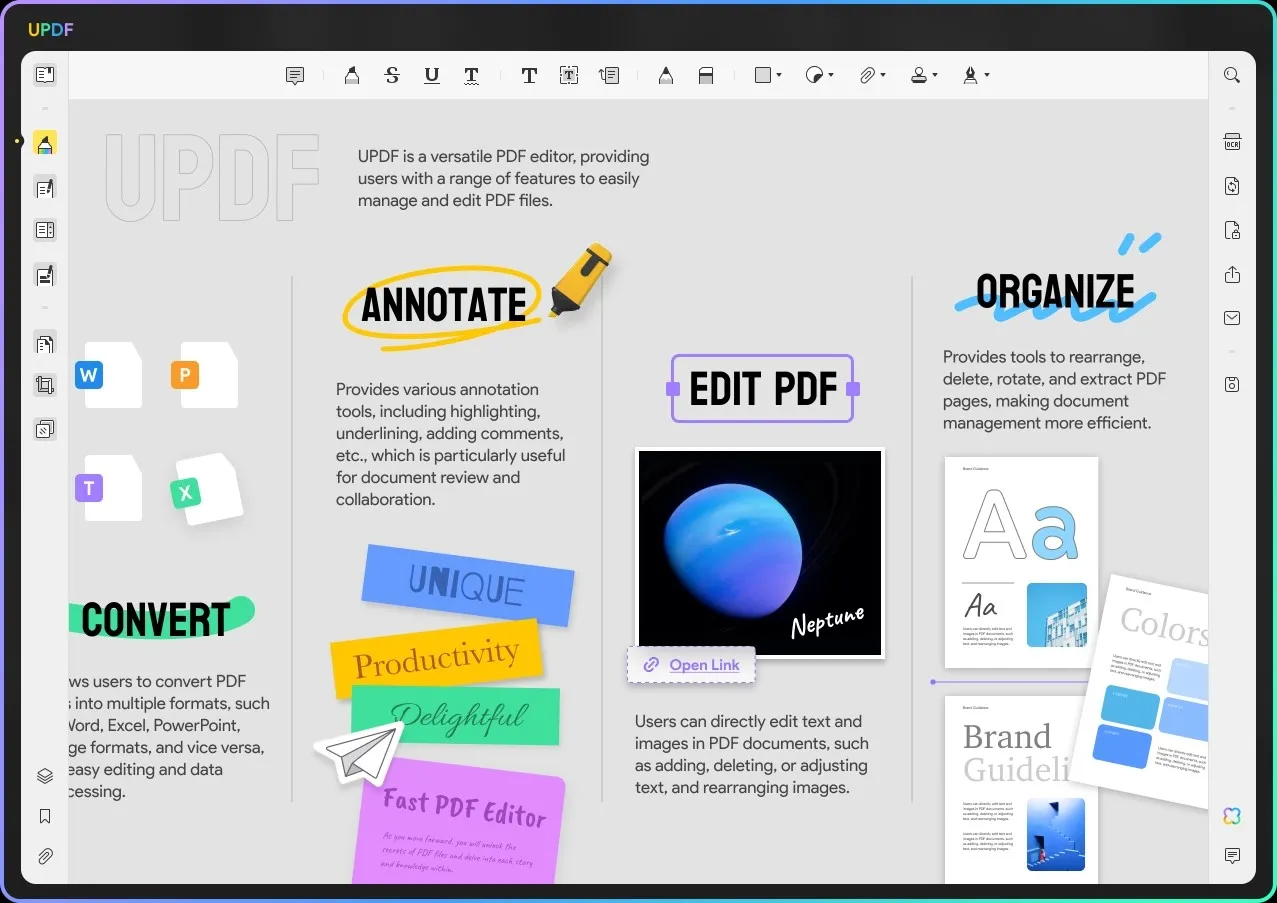
요약하자면, UPDF는 변환된 PDF를 손쉽게 관리할 수 있는 최고의 올인원 솔루션입니다. 아래 버튼을 클릭하여 UPDF를 무료로 다운로드하고 PDF를 마음껏 편집해보세요.
Windows • macOS • iOS • Android 100% 안전
4 부. OXPS to PDF 관련 자주 묻는 질문
Q1. OXPS 파일을 Word로 변환할 수 있나요?
네, 온라인 변환기를 사용하여 OXPS를 Word로 변환할 수 있습니다. "OXPS to Word"로 검색한 후, 원하는 온라인 변환기를 선택하면 됩니다.
Q2. OXPS 파일은 어떻게 열 수 있나요?
OXPS 파일은 Windows 내장 앱인 Microsoft XPS Viewer로 열 수 있습니다. 또는 NiXPS View, Pagemark XpsViewer 등의 앱으로도 열 수 있습니다.
Q3. OXPS 파일을 편집하려면 어떻게 하나요?
OXPS 파일을 편집하는 방법은 다음 세 가지가 있습니다.
- GroupDocs와 같은 온라인 OXPS 편집기 사용
- OXPS를 PDF로 변환한 후, UPDF로 편집
- OXPS를 Word로 변환한 후, Microsoft Word로 편집
결론
PDF는 OXPS보다 훨씬 널리 사용되고 접근성이 뛰어난 형식입니다. 따라서 OXPS를 PDF로 변환해야 할 필요성이 자주 생깁니다. 위에 소개한 방법들을 사용하면 간단하게 OXPS를 PDF로 저장하거나 변환할 수 있습니다. 변환 후에는 UPDF를 활용해 PDF를 쉽게 보고, 편집하고, 주석을 달고 인쇄하세요. 마무리로, 위 가이드를 따라 OXPS PDF 변환한 뒤, UPDF를 활용해 완성도 높은 PDF 문서 작업을 해보시길 추천드립니다.
 UPDF
UPDF
 Windows용 UPDF
Windows용 UPDF Mac용 UPDF
Mac용 UPDF iPhone/iPad용 UPDF
iPhone/iPad용 UPDF 안드로이드용 UPDF
안드로이드용 UPDF UPDF AI 온라인
UPDF AI 온라인 UPDF Sign
UPDF Sign PDF 읽기
PDF 읽기 PDF 주석 달기
PDF 주석 달기 PDF 편집
PDF 편집 PDF 변환
PDF 변환 PDF 생성
PDF 생성 PDF 압축
PDF 압축 PDF 구성
PDF 구성 PDF 병합
PDF 병합 PDF 분할
PDF 분할 PDF 자르기
PDF 자르기 PDF 페이지 삭제
PDF 페이지 삭제 PDF 회전
PDF 회전 PDF 서명
PDF 서명 PDF 양식
PDF 양식 PDF 비교
PDF 비교 PDF 보안
PDF 보안 PDF 인쇄
PDF 인쇄 일괄 처리
일괄 처리 OCR
OCR UPDF 클라우드
UPDF 클라우드 UPDF AI 소개
UPDF AI 소개 UPDF AI 솔루션
UPDF AI 솔루션 UPDF AI에 대한 FAQ
UPDF AI에 대한 FAQ PDF 요약
PDF 요약 PDF 번역
PDF 번역 PDF 설명
PDF 설명 PDF로 채팅
PDF로 채팅 이미지로 채팅
이미지로 채팅 PDF를 마인드맵으로 변환
PDF를 마인드맵으로 변환 AI 채팅
AI 채팅 사용자 가이드
사용자 가이드 기술 사양
기술 사양 업데이트
업데이트 FAQ
FAQ UPDF 활용 팁
UPDF 활용 팁 블로그
블로그 뉴스룸
뉴스룸 UPDF 리뷰
UPDF 리뷰 다운로드 센터
다운로드 센터 회사에 연락하기
회사에 연락하기